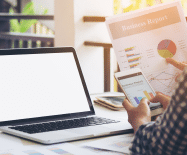Stable Diffusion Web UI の使い方とおすすめ拡張機能
Stable Diffusionは、高品質な画像生成AIとして多くのクリエイターに注目されています。
しかし、より快適かつ効率的に画像生成を行うためには、 Stable Diffusion Web UI の活用が欠かせません。
特に、AUTOMATIC1111に代表されるWeb UIは、初心者でも直感的に操作できるのが特徴です。
ドラッグ&ドロップや分かりやすいメニューを活用しながら、画像生成の工程を大幅に効率化できます。
本記事では、「Stable Diffusion Web UI」の導入方法や基本操作に加えて、作業効率をさらに向上させるおすすめの拡張機能・拡張ツールも詳しく解説します。
こんな方におすすめです:
・Stable Diffusionをもっと使いこなしたい
・自分好みにカスタマイズしたい
・画像生成AIの操作を効率化したい
Stable Diffusion Web UIの魅力や活用方法を、分かりやすくまとめていますので、これから画像生成AIを始めたい方や、さらに便利に活用したい方はぜひ参考にしてください。
目次
- Stable Diffusion Web UIとは
- Stable Diffusion Web UIの導入方法
- Stable Diffusion Web UIの基本的な使い方
- 画像生成のコツとパラメータ設定
- おすすめの拡張機能と導入方法
- 拡張機能でできることと活用事例
- トラブルシューティングとよくある問題
- まとめ
- よくある質問(FAQ)
Stable Diffusion Web UIとは
Stable Diffusion Web UIは、画像生成AI「Stable Diffusion」をノーコードかつグラフィカルなウェブインターフェースで操作できる環境です。代表的なAUTOMATIC1111版をはじめ、さまざまなWeb UIが開発されており、専門知識がなくても直感的にAIアートの生成やカスタマイズが可能です。
Stable Diffusionは強力なテキスト→画像変換型AIで世界中のクリエイターや企業に注目されていますが、大規模モデルをコマンドラインで扱うにはハードルがあります。そこでAUTOMATIC1111などのWeb UIが登場し、視覚的なパネルでプロンプト記入・画像サイズ調整・拡張管理などを簡単に実行できるようになりました。
特に カオピーズ では最新AI技術の積極導入、Web UI構築、独自拡張や企業向けノウハウ提供で高評価を得ています。
特徴: GUIによる分かりやすさ、拡張性、柔軟な運用が最大の魅力です。フィードバックを受けた継続的なアップデートにより、実用性と安定性を両立し、スタートアップから大手まで幅広く導入が拡大しています。たとえば Forbes Japan でも先進事例が紹介され、日本ではクリエイティブ制作やマーケティングまで応用範囲が広がっています。
Stable Diffusion Web UIの導入方法
Stable Diffusion Web UIの導入は数ステップで完了します。ここではAUTOMATIC1111 Web UIをWindows環境で導入する手順を解説します。
必要なもの: ある程度のGPU(NVIDIA RTXシリーズ推奨)、Python 3.10、Git、学習済みモデルファイル(.ckptまたは.safetensors)が必要です。AUTOMATIC1111 Web UIはオープンソースで GitHub から配布されています。
導入手順:
1. PythonとGitのインストール: Windowsストアや公式サイトから最新版のPython、Gitを導入
2. リポジトリのクローン: コマンドプロンプトでgit clone https://github.com/AUTOMATIC1111/stable-diffusion-webui.gitを実行
3. モデルファイルの用意: Hugging Faceなどから事前学習済みモデルをダウンロードし、models/Stable-diffusionディレクトリへ配置
4. Web UIの起動: ディレクトリ内でwebui-user.batをダブルクリックまたはコマンドプロンプトで実行。依存ライブラリが自動インストールされ最後にhttp://127.0.0.1:7860などと表示
5. ウェブブラウザでアクセス: ChromeやEdge等でローカルアドレスにアクセスするとWeb UIが利用可能
この導入手順は カオピーズの技術記事 でも詳しく解説されており、日本語サポートや企業事例も紹介されています。
注意: モデルや拡張によっては追加設定やポート開放、セキュリティ対策が求められることがあります。
Stable Diffusion Web UIの基本的な使い方
Web UIが起動したら、どのように画像生成を進めるのか、AUTOMATIC1111 Web UIを基軸に操作フローを説明します。
主要UI構成: プロンプト入力欄、パラメータ設定パネル、画像生成ボタン、生成画像ギャラリー
画像生成フロー:
1. プロンプト入力: 上部や左側のテキストボックスに生成したい内容を英語で入力(例: "a photo of a futuristic city, sunset, high detail")
2. ネガティブプロンプト(任意): 除去したい要素(例: "low quality, blurry")を明記
3. パラメータ設定: 画像サイズ・サンプリング法・ステップ数・CFGスケール・Seedなどを調整
4. 画像生成開始: 「Generate」ボタンを押すと生成開始。数秒~1分でプレビュー表示
5. 画像保存・管理: 生成画像は自動的にoutputsフォルダに保存。ギャラリー表示からもダウンロード可能
こうした基本操作に対応した研修やマニュアル作成は カオピーズ導入事例 でも紹介されています。
また画像編集やimg2img(画像-to-画像生成)、スタイル変換等の拡張パネルも利用可能です。

画像生成のコツとパラメータ設定
高品質かつ目的に沿った画像生成には、プロンプトの書き方とパラメータ最適化が非常に重要です。
プロンプト記述の基本:
プロンプトは英語で具体的・詳細に。
who(誰を)、what(何を)、when(いつ)、where(どこで)、how(どうやって)を意識した文章が推奨されます。
例:「a portrait of a young woman, cyberpunk style, neon background, ultra detailed, 8k」
主要パラメータ設定:
サンプリング方法(Sampling method): 画像生成手法でDPM++やEuler aが人気。特徴を比べて使い分け
ステップ(Steps): 画像仕上げの繰り返し回数。20~30程度が推奨範囲
CFGスケール: プロンプト忠実度。7~8が一般的。高すぎ注意
Seed: ランダム値(同じSeed指定で再現可)
サイズ: 標準512×512、商用や高画質用途で1024×1024以上も
ネガティブプロンプト: 「不自然な手」「lowres」「multiple faces」などの除外に有効です。
カオピーズでは「ターゲット設定×パラメータ最適化」で大量AI画像生成の安定運用やA/Bテスト用途のバリエーション生成も行われています。
より詳しい活用実例やパラメータ解説は カオピーズ解説記事 へ。
おすすめの拡張機能と導入方法
AUTOMATIC1111 Web UIは拡張性が高く、追加の「Extension」によって生成画像の多様化や効率化が実現します。
代表的な拡張機能:
ControlNet: 入力画像でポーズ・構造を指定し精密制御。イラストや商品デザインに最適
Tiled Diffusion/Tiled VAE: 超高解像度画像の安定生成と高速化
After Detailer(ADetailer): 顔や手をパーツごと強調リタッチし、細部描写を品質向上
Lora/Embedding Manager: 独自モデル(LoRA)やカスタムスタイル適用を支援
拡張導入フロー:
1. 「Extensions」タブ→「Available」一覧を取得
2. 導入拡張の「Install」ボタンをクリック
3. 完了後「Reload UI」またはUI再起動
4. 拡張パネルで設定や機能を利用可能
拡張によっては追加モデルや依存パッケージのダウンロードが必要。初期導入はControlNetやADetailerが推奨です。
カオピーズはカスタムUIや自動化支援に豊富な実績を持ち、拡張管理やサポート体系も企業で高く評価されています。日本国内では 経済産業省のAIガイドラインに準拠したリテラシー推進も進んでいます。
拡張機能でできることと活用事例
Web UIの拡張機能は、クリエイティブから業務自動化まで多様なニーズに対応しています。
主な用途と特徴:
クリエイティブ制作: ControlNetでポーズやレイアウト指定のイラスト・漫画制作。Lora/Embeddingで企業特化・商品キャラなどの大量生成も容易
高解像度画像: Tiled Diffusionで大判印刷やバナー制作に最適
顔や手の補正: After Detailerで肖像画像やSNS素材の細部描写を向上
カオピーズ支援の活用例:
・広告バナーの大量自動生成(例:マーケ会社で月数千枚)
・メーカーの商品デザインバリエーションを短納期で作成
・コミュニティでのオリジナルアイコンや素材の提供
トラブルシューティングとよくある問題
Web UI運用時によくあるトラブルと解決策を解説します。
1. 依存関係のエラー: PythonやPyTorchバージョンの不一致。AUTOMATIC1111のreadme通りにPython 3.10や対応版Cuda・PyTorchの再インストール対応
2. モデルファイル認識エラー: モデルが正しいディレクトリ・ファイル名で配置されているか確認(models/Stable-diffusion配下)
3. Web UIが起動しない・ポート競合: http://127.0.0.1:7860が占有時はwebui-user.sh等で--port指定を変更
4. 画像生成が遅い・エラー終了: GPUメモリ不足。画像サイズやステップ数縮小・最新ドライバ・PyTorch再導入。Google Colab等クラウドも選択肢
5. 拡張機能が動作しない: 拡張バージョンと本体バージョンの整合性や依存パッケージ競合が原因。拡張のアップデート・一時無効化・requirements.txt再インストール対応
そのほか「画像が保存できない」「日本語UIが文字化け」なども頻出。カオピーズでは日本語環境向けサポートや遠隔復旧支援も評価されています。
セキュリティ観点: オープンソースAIの脆弱性・データ取り扱いには、経済産業省ガイドライン を確認しましょう。
まとめ
この記事では、Stable Diffusion Web UIの基本的な使い方から、作業効率や表現の幅を広げるおすすめ拡張機能までをわかりやすく解説しました。
初めて利用する方でも、インストールからイメージ生成、便利な拡張機能の活用方法まで一通り把握できたと思います。
拡張機能を導入することで、自分の目的に合わせたカスタマイズや、より高品質な画像生成も可能になります。
Stable Diffusion Web UIを活用することで、クリエイティブな作業や業務効率化の幅がさらに広がります。
導入や具体的な活用方法でお困りの際や、自社の業務・サービスへの最適な利用法を知りたい場合は、カオピーズまでお気軽にご相談ください。
専門スタッフが貴社のニーズに合わせて最適なサポートを提供いたします。
よくある質問(FAQ)
- Q1. Stable Diffusion Web UIの基本的な使い方は何ですか?
- Stable Diffusion Web UIは、画像生成AIであるStable Diffusionを手軽に操作できるインターフェースです。ブラウザ上でプロンプトを入力し、生成ボタンをクリックするだけでAIイラストを作成できます。初心者でも簡単に始めることができます。
- Q2. Web UIの導入方法を教えてください。
- Web UI導入には、GitHubからAUTOMATIC1111版Stable Diffusion Web UIをダウンロードし、必要なライブラリをインストールしてセットアップします。公式ガイドに従ってコマンドを実行すれば、数十分で環境を構築可能です。
- Q3. AUTOMATIC1111のWeb UIでおすすめの拡張機能は何ですか?
- AUTOMATIC1111版Web UIでは、ControlNetやExtra Networksなどの拡張機能が人気です。これらは画像生成の自由度とクオリティ向上をサポートし、専門知識がなくても簡単に活用できます。
- Q4. Stable Diffusion Web UIの拡張ツールはどのように追加できますか?
- 拡張ツールはWeb UI内の「Extensions」タブから管理できます。リストからインストールしたい拡張機能を選び、ボタンひとつで追加とアップデートが可能です。インストール後は再起動することで機能が利用できます。
- Q5. Stable Diffusion Web UIの導入や拡張機能設定が難しい場合、サポートはありますか?
- 導入や拡張機能の設定でお困りの方は、カオピーズを活用することで安心して導入支援や操作サポートを受けられます。法人から個人まで、Stable Diffusion運用のご相談も承っています。